【Lightroom2023电脑直装破解】Lightroom2023电脑直装破解下载 v12.0.0.13 永久使用版
时间:2024/12/20作者:未知来源:三度网教程人气:
软件介绍
Lightroom2023电脑直装破解版是一款图片后期处理工具。说到处理图片的软件,可能大家第一时间想到的是PS,虽然这两款软件都是由adobe推出的,但实际两个软件的使用方向并不相同。PS可以在图片本身的基础上进行二次创作,Lightroom2023电脑直装破解版则是专注于编辑图片效果。
如果你想要对自己的摄影作品修改编辑的话,使用Lightroom2023电脑直装破解版最合适不过了,它拥有极其强大的图片处理功能,让用户可以将图片调制自己喜欢的风格。
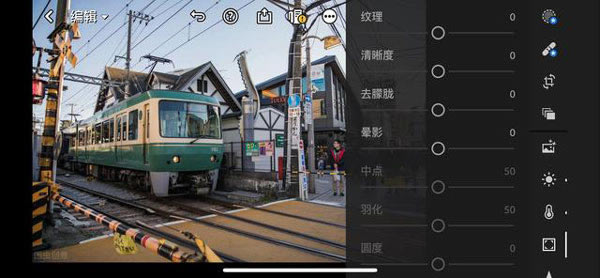
软件特色
– 有了更好的效能,Lightroom 可以让你在创纪录的时间内汇入照片,生成预览,并从资料库转移到开发模组。
– 使用范围遮罩工具,根据彩色、亮度或深度,轻松选取你要编辑的区域或对象。
– 建立HDR全景图的速度更快,现在你可以将多个包围式曝光合并成多张HDR照片,然后将它们拼接成全景图–所有这些都在一个步骤中完成。
– 超越桌面,利用基于云的Lightroom照片服务从任何地方编辑、群组织、存储和分享
– 在云中存储和访问你的全解析度照片
– 通过自动旗标在任何装置上快速寻找照片
– 使用直观、精简的介面从任何装置进行编辑
– 利用GPU支援加快图像编辑的速度
– 使用您的系统的GPU来提高图像编辑体验。
– 用彩色标签群组织你的收藏
– 可以为集合、集合集和智慧集合加入彩色标签。
– 支援新的相机和镜头
– 增加了对新相机和镜头组态档案的支援。
– 寻找有关PNG汇出、HDR和全景图的批量合并以及该版本中其他新增强功能的讯息。
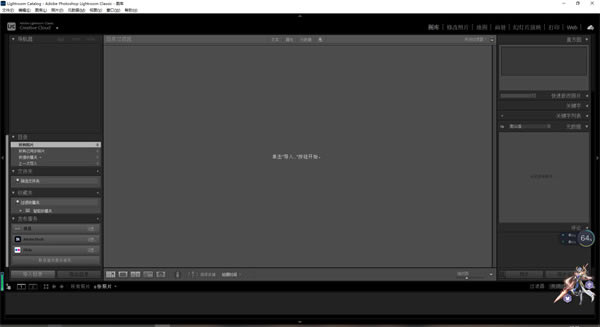
软件功能
预设:只需轻触照片编辑器,即可大幅度修图,获得美图
配置文件:使用这些强大的一键式工具,为您的照片编辑带来引人注目的视觉改变
曲线:进行高级照片编辑,以更改颜色、曝光度、色调和对比度
混色:照片优化和调色,使其焕然一新
清晰度、纹理与去雾霾:使用这些行业领先的工具,为您的照片编辑注入活力
交互式教程:完成摄影师同行整理的分步课程,从中获取灵感并学习如何进行所需的照片编辑,获得美图
专业级照相机:通过独特的控件释放手机的潜力。提供曝光、定时器、即时预设等选项
先进的照相机模式:使用高级摄影模式(如Raw、专业和HDR)获得更清晰的照片
整理与管理:使用文件夹、相册、星级和标记突出显示您的最佳照片和美图
保留原始照片:同时对比多个照片编辑版本,从中挑选你最喜爱的照片风格。
Lightroom2023电脑直装破解版如何保存预设
1、首先打开软件,我们在软件中导入一张图片,再点击界面上方的“修改照片”按钮以便对照片进行编辑处理。
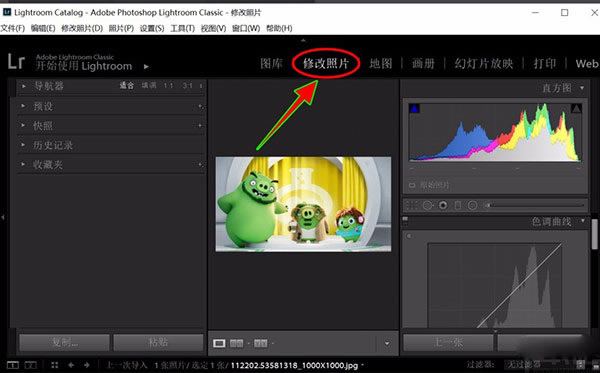
2、接着界面右侧就会出现一些图片处理工具选项,我们可以利用这些工具对图片的颜色、细节等进行处理。
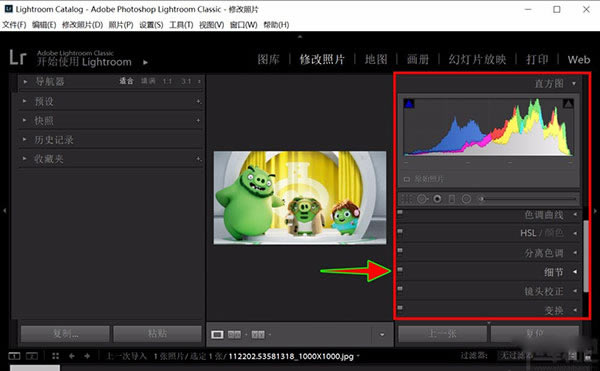
3、将照片编辑成想要的预设效果后,我们在界面左上方找到“预设”选项,该选项后面有一个小加号图标。
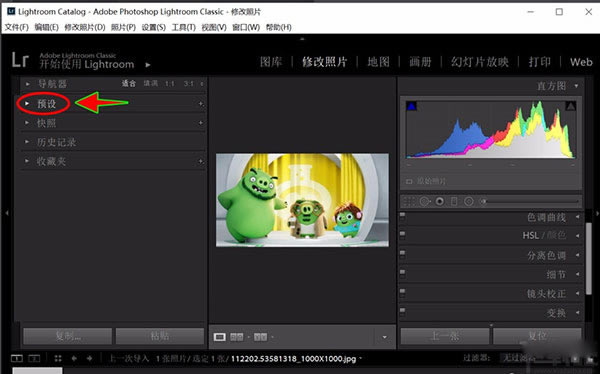
4、然后我们点击小加号图标,旁边就会出现一个下拉框,在下拉框中找到“创建预设”并点击即可。
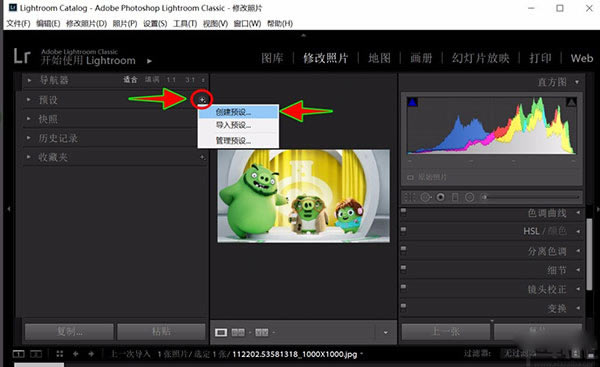
5、最后界面上会弹出一个新建预设面板,我们在面板中设置好预设的名称,并勾选想要保存的设置选项,再点击面板右下角的“创建”按钮就可以成功的创建并保存预设了。

Lightroom2023电脑直装破解版常用快捷键
导入照片:【Ctrl】+【Shift】+【I】
分别显示/隐藏左右上下面板:【F5、F6、F7、F8】
隐藏/显示左右侧面板:【Tab】
隐藏/显示侧面板、底部幻灯片和顶部任务栏:【Shift】+【Tab】
隐藏Preview区底部工具栏:【Shift】+【Tab】+【T】
显示/隐藏图库模块工作区下面的工具条:【T】
进入光线暗淡模式和关闭背景光,再按一次恢复,三次循环:【L】
选中一张图片后按E,可以放大该图片:【E】
从其它模块回到图库模块的栅格视图:【G】
从其它模块转到显影模块:【D】
显示/隐藏标题和状态栏:【F】
对比修改前后的照片:【\】
同时显示修改前后的照片:【Y】
放大和缩小照片:【Ctrl】+【+】和【Ctrl】+【-】
空格和鼠标单击:【在单张视图下可以放大照片,释放后还原】
在图库模块中,选中所有图片:【Ctrl】+【A】
在图库模块中,取消选中的图片:【Ctrl】+【D】
选中了多张照片,取消除第一张之外的所有其它图片:【Ctrl】+【Shift】+【D】
在除Web之外的模块中,将选中的照片在彩色和灰度照片间转换:【V】
在单张视图中打开Library View Options对话框:【Ctrl】+【J】
在扩展单元中(Expanded Cell)视图中隐藏IPTC元数据多余的信息:【Ctrl】+【Shift】+【H】
在图库模块中标记/取消/删除当前选中的照片:【P、U、X】
在图库模块中为选中的照片设置等级;0取消等级:【1~5】
使用/取消标签过滤器:【Ctrl】+【L】
在集合(Collections)面板中为选中的照片建立新集合:【Ctrl】+【N】
撤销操作:【Ctrl】+【Z】
在普通工具栏和Keyword Stamper工具栏切换:【Ctrl】+【Shift】+【K】
展开个折叠堆栈:【Ctrl】+【G】
将堆栈中选中的照片向上、向下和移动到堆栈顶层:【Shift】+【[】、【Shift】+【]】、【Shift】+【S】
退出Lightroom:【Ctrl】+【Q】
下载地址
- PC版
关键词: Lightroom2023电脑直装破解 Lightroom2023电脑直装破解下载 Lightroom2023电脑直装破解永久使用版